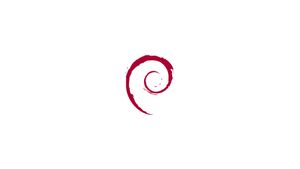Введение
Команда sudo (сокращение от Super-user do) — это программа, позволяющая пользователям выполнять команды с правами безопасности другого пользователя, по умолчанию — пользователя root.
В этом руководстве мы покажем вам, как создать нового пользователя в системе Debian и предоставить ему доступ sudo.
Вы можете использовать эту учетную запись пользователя для выполнения административных команд без необходимости входа на сервер Debian в качестве пользователя root.
Если вы хотите создать пользователя Sudo на удаленном сервере, читайте дальше, в противном случае, если вы хотите создать пользователя Sudo на локальном компьютере, пропустите первый абзац «Подключение к серверу» и прочитайте следующий.
Подключение к серверу
Чтобы получить доступ к серверу, вам нужно знать IP-адрес. Вам также потребуется ваше имя пользователя и пароль для аутентификации. Чтобы подключиться к серверу как root, введите следующую команду:
ssh root@IP_DEL_SERVERДалее вам нужно будет ввести пароль пользователя root.
Если вы не используете пользователя root, вы можете войти под другим именем пользователя с помощью той же команды, а затем изменить root на свое имя пользователя:
ssh nome_utente@IP_DEL_SERVERЗатем вам будет предложено ввести пароль пользователя.
Стандартный порт для подключения по ssh — 22, если ваш сервер использует другой порт, вам нужно будет указать его с помощью параметра -p, затем введите следующую команду:
ssh nome_utente@IP_DEL_SERVER -p PORTAСоздайте пользователя sudo
Выполните следующие шаги, чтобы создать новую учетную запись пользователя и предоставить ей доступ sudo.
Создайте новую учетную запись пользователя с помощью команды adduser. Не забудьте заменить username на желаемое имя пользователя:
adduser usernameКоманда попросит вас установить и подтвердить новый пароль пользователя. Убедитесь, что пароль для новой учетной записи максимально надежный (комбинация букв, цифр и специальных символов).
Adding user `username'...
Adding new group `username' (1001)...
Adding new user `username' (1001) with group `username'...
Creating home directory `/home/username'...
Copying files from `/etc/skel'...
New password:
Retype new password:
passwd: password updated successfullyПосле установки пароля пользователя команда создаст домашний каталог для пользователя, скопирует несколько файлов конфигурации в домашний каталог и предложит вам установить информацию о новом пользователе. Если вы хотите оставить всю эту информацию пустой, нажмите ENTER, чтобы принять настройки по умолчанию.
Changing the user information for username
Enter the new value, or press ENTER for the default
Full Name []:
Room Number []:
Work Phone []:
Home Phone []:
Other []:
Is the information correct? [Y/n]Добавьте пользователя в группу sudo
По умолчанию в системах Debian членам группы sudo предоставляется доступ sudo. Чтобы добавить пользователя в группу sudo, используйте команду usermod:
usermod -aG sudo usernameПопробуйте войти через судо
Переключитесь на только что созданного пользователя:
su - usernameИспользуйте команду sudo для запуска команды whoami:
sudo whoamiЕсли у пользователя есть доступ к sudo, вывод команды whoami будет root:
rootКак использовать судо
Чтобы использовать sudo, просто добавьте префикс команды sudo и пробел:
sudo ls -l /rootПри первом использовании sudo в сеансе вам будет предложено ввести пароль пользователя:
[sudo] password for username:Вывод
Мы видели, как создать пользователя с привилегиями sudo. Теперь вы можете войти на свой сервер Debian с этой учетной записью пользователя и использовать sudo для выполнения административных команд.